Дополнительная настройка IP-телевидения TD-W8960N для TM UniFi
Примечание: Перед тем, как выполнять настройку, необходимо прежде сбросить все настройки устройства и полностью восстановить настройки производителя по умолчанию. Если вы не знаете, как это делается, смотрите здесь.
Шаг 1 Соедините компьютер к портам 2 или 3 устройства. Откройте веб-браузер и наберите IP-адрес маршрутизатора (по умолчанию 192.168.1.1.), нажмите Enter. Имя пользователя и пароль – admin .

Шаг 2 Войдите в Advanced Setup (Дополнительные настройки)-> LAN Ports (Порты LAN ), включите виртуальный порт, нажмите Save / Apply (Сохранить/Применить).

Шаг 3 Войдите в Advanced Setup (Дополнительные настройки)-> Layer 2 Interface (Интерфейс уровня 2) -> ETH Interface (Интерфейс ETH ), выберите следующую опцию и нажмите Save / Apply (Сохранить/Применить).
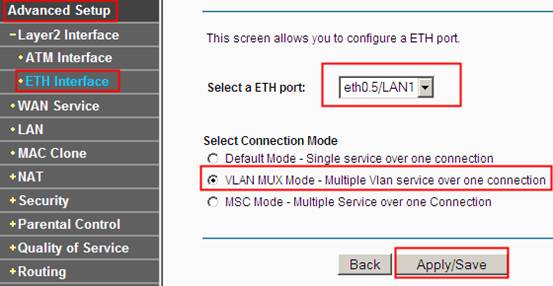
Снова подтвердите все настройки.
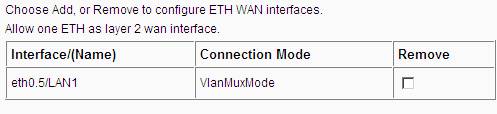
Шаг 4 Войдите в Advanced Setup (Дополнительные настройки)-> WAN Service (Сервис WAN ), все текущие интерфейсы, нажмите Remove (Удалить) и удалите их все.
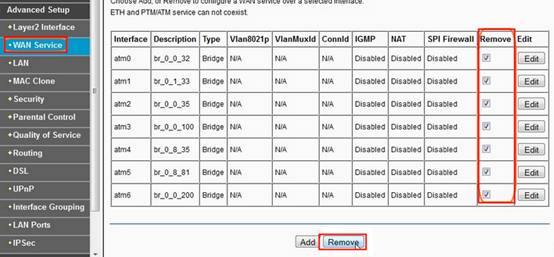
Шаг 5 Нажмите Add (Добавить), чтобы создать интерфейс IPTV. ( Vlan .600) Выберите только что созданный интерфейс WAN: eth 0.5/ LAN 1, нажмите Next (Далее).
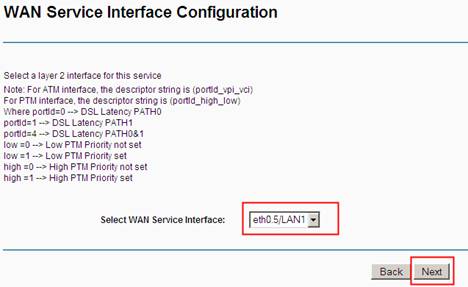
Шаг 6 Выберите и введите следующие значения vlan .600 для IPTV , нажмите Next (Далее).
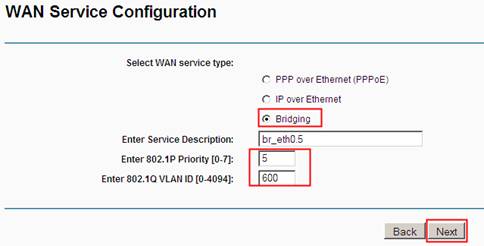
Нажмите Save / Apply (Сохранить/Применить) для завершения процесса.
Шаг 7 Войдите в Advanced Setup (Дополнительные настройки)-> WAN Service (Сервис WAN ), снова нажмите Add (Добавить) для создания vlan .500 для Интернет PPPoE соединения. Выберите тот же интерфейс WAN, нажмите Next (Далее).
Шаг 8 Выберите и введите следующие значения для Интернет- соединения PPPoE. Нажмите Next (Далее).
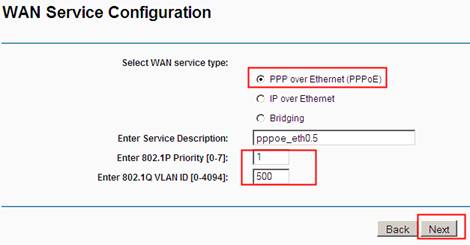
Шаг 9 Удостоверьтесь, что вы вводите правильное имя пользователя UniFi и пароль (чувствителен к регистру) и значение MTU, нажмите Next (Далее).
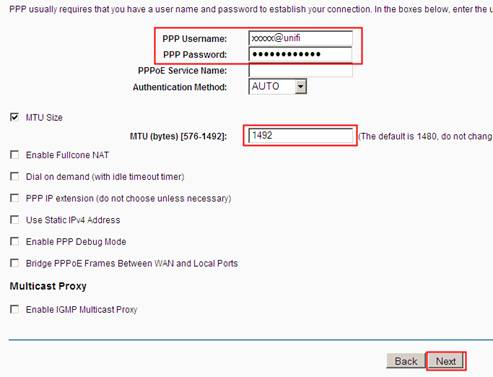
Шаг 10 Нажмите Next (Далее).
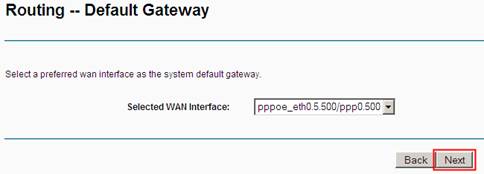
Шаг 11 Выберите Use the following Static DNS IP address (Использовать следующий статический DNS IP-адрес). Вы можете использовать OpenDNS (см. иллюстрацию ниже) или Google :8.8.8.8/8.8.8.4, нажмите Next (Далее).
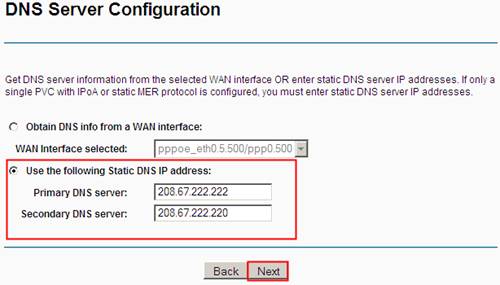
Нажмите Save/Apply (Сохранить/Применить).для завершения процесса.
Шаг 12 Снова убедитесь что виртуальные локальные сети ( vlan ) созданы в соответствии с указаниями.
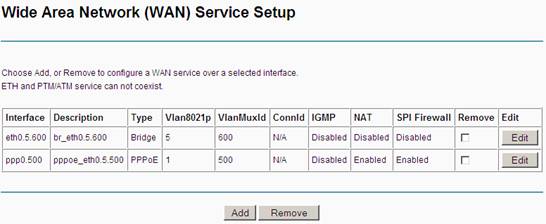
Шаг 13 Войдите в Advanced Setup (Дополнительные настройки)-> Interface Grouping (Группирование интерфейсов), нажмите Add (Добавить), чтобы создать и сгруппировать порт IPTV.
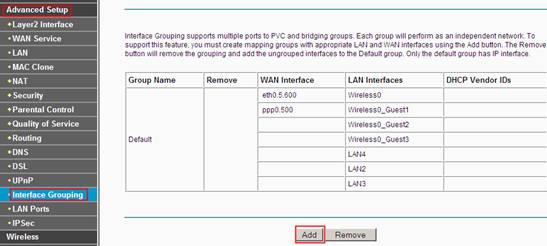
Шаг 14 Укажите имя группы IPTV, выберите правильный интерфейс vlan .600. На панели справа выберите LAN 4, передвиньте в левую панель. Нажмите Save/Apply. (Сохранить/Применить).
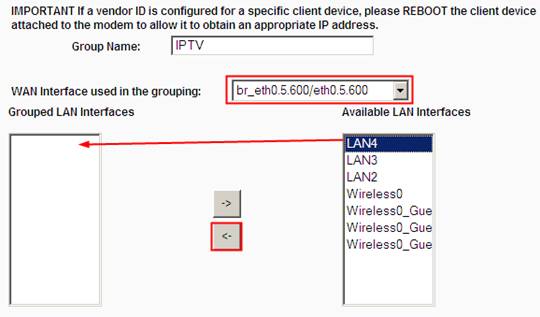
Шаг 15 Снова подтвердите результат группирования интерфейсов как показано на рисунке.
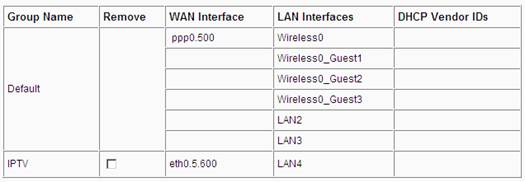
Шаг 16 Войдите в Advanced Setup (Дополнительные настройки)-> LAN (Локальная сеть), выберите имя группы IPTV и выключите DHCP, нажмите Save/Apply. (Сохранить/ Применить) .
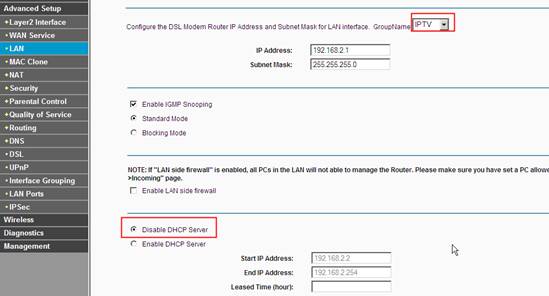
Теперь вы можете пользоваться IP-телевидением с помощью TD-W8960N . Если у вас возникли какие-либо проблемы, свяжитесь с нами по электронной почте: support@tp-linkcom. Возможное физическое соединение проиллюстрировано ниже:

Был ли этот FAQ полезен?
Ваш отзыв поможет нам улучшить работу сайта.
Сообщество TP-Link
Нужна помощь? Задавайте вопросы, находите ответы и обращайтесь за помощью к специалистам TP-Link и другим пользователям со всего мира.